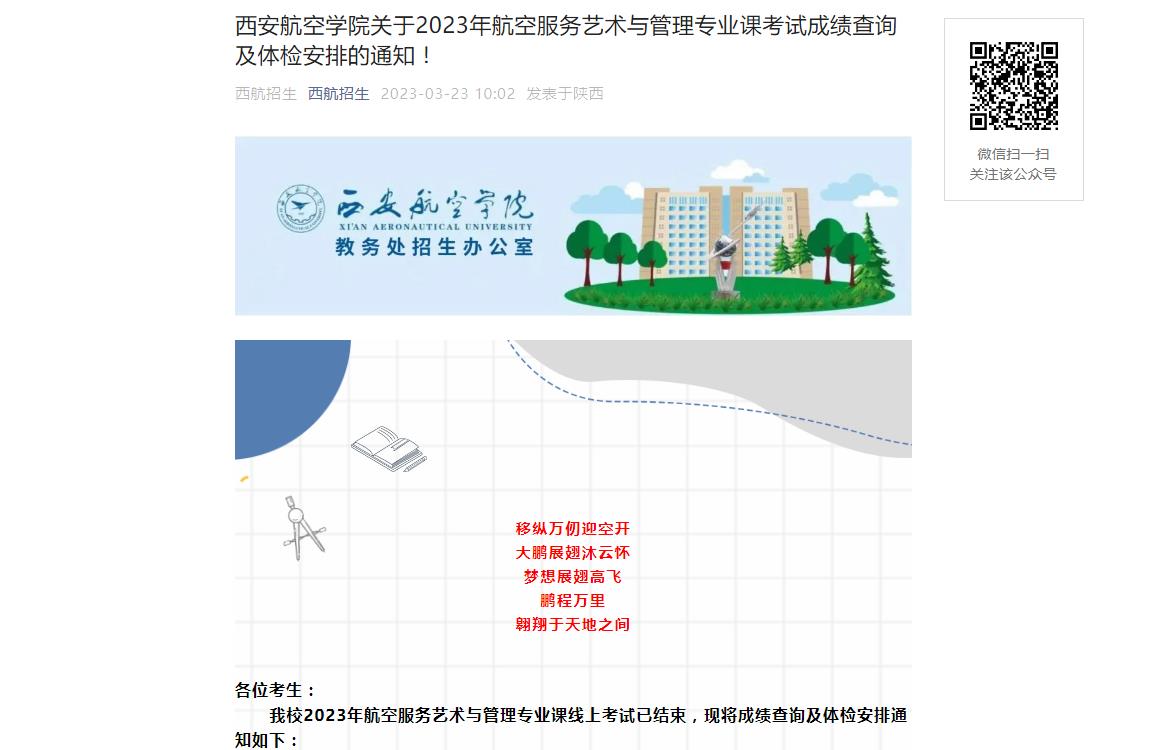电子邮件(精选14篇)

综合文档
2023/3/26
电子邮件(精选14篇)

电子邮件 篇1
课题
(教学内容)
第6课 电子邮件
总 课时
第 课时
教学目标
知识目标:了解电子邮件的原理、电子邮件地址格式及意义
技能目标:1.电子邮件地址格式;
2.web方式发送电子邮件
情感目标:以探究学习方式了解电子邮件的原理、电子邮件地址格式及意义等有关知识,加深了对已有知识的理解,进一步拓宽知识面。同时在探究的过程中品味有关信息技术发展、应用等知识。
重
点
探究电子邮件的原理,掌握电子邮件地址的书写格式。能申请免费的电子邮箱并发送一份电子邮件。
难点
本课的教学难点是理解电子邮件工作原理。尤其是“邮件服务器”、“域名服务器”等专业术语的理解。
教法
教具
1.教学环境:多媒体网络教室,学生计算机中安装ie5.0以上版本,要求能上因特网。
2.教学素材: 教师课前搜索相关的电子邮件介绍网页形成学习网页或学习文档供学生上课查阅。
板书设计
教学过程
备注
一、导入新课
“每逢春节倍思亲”,春节,你会用什么方式向远在他乡的亲人送去美好的祝福?
学生可能回答:打电话,写信,寄贺卡等。
信息时代的今天,网络为我们提供了很方便的交流方式,比如聊天室、qq、电子邮件等等。今天我们就来以探究的学习方式来学习电子邮件的有关知识。
二、展开新课
(一)第一版块:电子邮件探秘
电子邮件还有一个别称,是什么呢?对是伊妹儿,同学们都比较熟悉。
什么是电子邮件?它的工作原理怎样?同学们通过网上搜索引擎来了解。看那一位同学能迅速找到所需的答案。
老师提供一些搜索网址,比如:、。
同时在关键字上的运用可以参考课本中的关键字。
5到10分钟后请一两位同学用自己的话来说一说电子邮件的工作原理。传统邮件的流程如何?他们两者之间最大的差别在哪?
师: 从表面上看,一封邮件是从发件人的机器直接传送到收件人的机器,但通常这并不正确,一封邮件发送和接受过程至少要经过四台计算机。电子邮件与普通邮件有类 似的地方,发信者注明收件人的姓名与地址(即邮件地址),发送方服务器把邮件传到收件方服务器,收件方服务器再把邮件发到收件人的邮箱中。如下图所示:
(二)第二板块:电子邮件地址
1、邮件地址格式
要收发邮件,必须有一个属于自己的电子邮箱(e-mail地址,或电子邮件帐号)。
e-mail地址的格式:例如 ,username是用户名,或称帐号、帐户名等,@读作“at”,代表邮件服务器名。
2、申请电子邮箱
你有电子邮箱吗?请你尝试申请一个电子邮件账号,并记下地址_______________,
如何申请电子邮箱:有免费和收费两种,目前大多数已经收费(例如、等),但仍有不少是免费的(例如hotmail、yahoo、等),e-mail必须先申请,才能使用。进入相关网站就可以申请(按提示操作)。
有可能以下内容安排到第2课时
(三)第三版块:发送电子邮件
综合任务:试一试自己的e-mail?写一份自我介绍,要求生动有个性,也可以把你今天探究学习了解到的有关电子邮件的知识告诉老师,教师的邮箱地址:
三、全课总结
请你回复两个问题:(署上姓名,谢谢啦)
1、在完成任务的过程中,你有哪些收获?
2、你对老师的教学有何评价与建议?
同时评价一下你的探究能力。
a、学会了与别人合作交流。(记住:团结就是力量!)
b、信息收集、处理能力有了提高。(真为你高兴!)
c、思考问题更全面、更深入。(恭喜你啦!)
d、个人能力、特长得到发挥。(多表现自己!)
e、学会了面对困难、克服困难。(我能行!)
f、体验到了研究的乐趣。(乐在其中,收获无穷!)
教学反思:
面对信息技术发展的日新月异,学校的计算机等设备无法快速更新,教学内容很难超前或与社会同步。学生学习到的信息技术知识与技能,过不了多久就会过时。因此,信息技术课在介绍基本概念、原理及用计算机处理问题的基本方法等相对稳定的内容的同时,应注意培养他们分析问题和解决问题的能力,特别是应用计算机处理实际问题及独立获取新知识、新技能的能力。常言说“授之以鱼,莫若授之以渔”,只有让学生学会,具有选择信息、处理信息的能力,才能终生受益,价值永恒。在日常教学过程中,应坚持贯彻这一教学思想。《
电子邮件 篇2
[课 题] 第48课 收发电子邮件
[教学目的与要求]
(1)进一步掌握浏览器的操作方法。
(2)了解电子邮箱和e-mail地址。
(3)初步掌握收发电子邮件的操作方法。
[课时安排]
2课时。
[教学重点与难点]
收发电子邮件的操作方法。
[教学准备]
多媒体投影仪或多媒体网络、一台能上网的计算机。
[教学过程]
一、导入
上节课同学们已经成功的申请了自己的电子信箱,现在就可以在因特网上同别人通信,那么如何接收和发送电子邮件呢?我们先来看看电子邮箱地址的格式。
二、新授
1.电子邮箱地址的格式
举例:这是上节课一位同学在“新浪网”网站上申请的电子邮箱。
“diqiuwang”是他的用户名,是提供电子邮箱的服务器名,“@”是分隔符,可见,电子邮箱的地址格式为:用户名@提供邮箱的服务器名。
2.接收电子邮件
(1)启动“outlook express”。
(2)认识“outlook express”界面。
3.接收电子邮件
单击“outlook express”窗口左边的“收件箱”,收到的邮件就会在窗口的右边显示出来,单击邮件就可以阅读电子邮件的内容了。如果电子邮件的前面有图标 ,就表明该邮件带有附件,要知道附件的内容,可双击 ,在弹出的邮件窗口中双击所附带的文件就可以了。
学生练习。
4.在ie浏览器上网时接收电子邮件
单击ie浏览器工具栏中的“邮件”按钮及阅读邮件命令,计算机就立即链接“outlook express”,弹出“收件箱”窗口接收电子邮件
学生练习。
4.发送电子邮件
(1)单击“新邮件”。
(2)认识新邮件窗口。
①收件人。
格式:用户名@邮件服务器域名
②“抄送”和“密件抄送”亦同上述格式一样。
③“主题”可自己命名。
如:信件、通知等。
④“正文”书写要表达的内容。
(3)附加文件
方法:插入??附件??选文件名??单击“附加”
在使用ie浏览器上网浏览的过程中,发送电子邮件方法:
邮件—新建邮件
给出一个电子邮箱地址,例 让学生试发电子邮件。
三、总结
今天,我们学习了收发电子邮件,课后请你给拥有电子邮箱地址的亲朋好友或同学发一封电子邮件。
电子邮件 篇3
中小学信息技术课程中关于电子邮件是信息技术教学中一项非常重要的内容,而现在因特网上免费的邮箱越来越少,也越来越难申请,学生没有邮箱就无法进行实际操作,这给学生的收发电子邮件教学带来了很大困难。为解决这个问题,我先后在网易和新浪上分别申请了免费邮箱进行测试,结果发现新浪的邮箱比较稳定些,于是叫学生们申请了一个新浪上的免费邮箱。
创新是发展的灵魂。教师是创新活动的引导者,学生是创新活动的实践者。作为引导者必须富有创造精神,这样才能焕发出实践者的创新活力。只有在教与学的互动中,才能更好的发挥学生的创新潜能,更好的培养学生的创新性思维。计算机教学有着广阔的创作空间,这就需要教师尽可能的为学生提供最大的创造余地,让学生淋漓尽致的发挥自己的想象力,并根据已有的计算机的软硬件设施,充分发挥学生的创新能力。
在课堂上一个好的任务能充分体现学生的主体作用,我的做法是新课的知识是由学生经过思考自己动手“试”出来的,或经过老师和同学的提示,再实践得来的结论。在教学过程中,提倡同学之间的协作学习,让会的学生帮助不会的学生。
我的教学目标是通过学习信息技术知识和计算机操作,激发学生的学习兴趣,促使学生主动学习,为学生提供宽松的教学环境和创作空间,促进学生全面发展。
兴趣是学生最好的老师。因而我考虑任务设计的重点之一,就是激发学生对信息技术的浓厚兴趣并保持这一兴趣。如果学生对信息技术保持浓厚的兴趣,始终关注信息技术的发展,自觉自愿地学习信息技术,这就是给了学生一把金钥匙。所以,我在设计任务时,以今天小明同学今天过生日作为本课的一个情景,让学生完成给同学发电子贺信作为任务,以此激发学生的学习兴趣。并在网络上准备一些鲜花图片,生日蛋糕等图片,让学生作为附件发送给小明同学,这样更进一步激发学生的学习兴趣,积极想完成这一任务。
纵观整个教学环节的设计效果,我觉得有效地激发了学生的学习兴趣,尤其是学生选择自己喜欢的作品来设计,增强了学习的动力和创作热情。也有利于学生更好地掌握计算机基本操作技能。同时,通过组内交流、协作学习。增强了互助意识,培养了学生的人际交往能力、协作能力。其次,通过作品展示,进行自评和他评,培养了学生勇于表达自己的思想和情感的品质,使学生的个性、审美素质和创新能力得到培养和发展。
实践证明,通过计算机的网络平台真正实现了教学目标的综合化、教学过程的民主化、教学方法的多样化和教学技术的信息化,从而使素质教育的学科教学得到突破性进展。
电子邮件 篇4
信息技术教案
教师:许卿 单位:
教学内容:高中信息技术课本 活动1 收发电子邮件
活动目的:掌握利用电子邮件与他人沟通的方法
活动内容:
1. 申请免费邮箱
2. 收发电子邮件
活动准备:
至少50计算机(可以上网)
教学过程:
一、 导入
走入教室,环顾一周,上课。
自我介绍,姓许,开始导入。
问一个问题:大家在生活通过什么工具和你的朋友或同学沟通和联系?
同学回答问题
对,有很多种方法,我们可以写信,手机,电话,qq,还有发伊妹儿,也就是e-mail。
大家也许都发过邮件。上网的时候发个e_mail给好友。那么e-mail是什么呢?我们给它下一个书面的定义:在因特网上发送和接收的信件称为电子邮件(e-mail)。
同学们觉得,e-mail和我们平时生活中的信哪个更方便呢?
回答问题
那么e-mail比信有那些优点?
总结一下:
最大的优点是速度快,e-mail随发就到了,而信要几天或几周。
下面我们就来学习怎样收发e-mail。
二、 教学内容
我们要发邮件给别人的时候首先自己要有一个邮箱,下面我们先来申请一个免费邮箱。提供免费邮箱的网站很多,国内的主要有网易,搜狐,新浪等。我们现在就去网易申请一个免费邮箱。
1.在地址栏中输入: ,按回车,显示首页。单击邮件中心,进入网易邮件管理系统。
2.在免费邮箱单击申请按钮,阅读服务条款,单击该页尾部的我同意按钮,进入申请通行证页面。
3.在请选择通行证用户名右边的文本框里输入你的通行证名称,如“schooltime2000”。每个人的通行证名不能相同,一旦有人在网易望站申请了一个通行证名,别人就不能再使用该名。
4.单击确认按钮,进入注册信息页面。
5.按要求和提示填写完个人资料表格,单击确认按钮,邮件服务器将对你填写的信息进行检查,如果没有错误则显示出错提示,与要再次填写有关内容。
好了,申请了一个邮箱之后我们来学习收发邮件。
1.登陆网易首页,输入用户名和密码,单击登陆按钮。
2.单击163免费邮箱,再单击进入邮件按钮,进入免费邮件系统。
3.单击发邮件,进入发邮件页面。
4.在收件人右边的文本框里填写收件人的电子信箱地址,如“,在主题右边文本框里填写邮件的主题“作业”。
5.在邮箱的文本编辑区内输入邮件内容,“作业”。如果需要发送附件,单击附件,进入粘贴附件页面。
6.单击浏览按钮,查找并选定所要粘贴的附件文件,单击粘贴按钮,将该文件粘贴到邮件上,单击完成按钮返回邮件管理页面。
7.单击发送按钮,邮件被发送到指定的邮箱,邮件管理服务器给出提示信息:您的信件已成功发送到 。
发了邮件之后我们去我的信箱看看收到的邮件。
步骤和前面一样,首先要先进入邮件管理服务器,单击收邮件。出现收件箱的邮件标题列表,单击某一标题可查看该邮件的详细内容。
下面,同学们自己上网去申请一个信箱,并每人给老师发个邮件,自我介绍一下。我的邮箱是
三、 小结
这节课大家学会了怎么收发邮件,也了解了e-mail的作用。
电子邮件 篇5
信息技术教案
教师:许卿 单位:
教学内容:高中信息技术课本 活动1 收发电子邮件
活动目的:掌握利用电子邮件与他人沟通的方法
活动内容:
1. 申请免费邮箱
2. 收发电子邮件
活动准备:
至少50计算机(可以上网)
教学过程:
一、 导入
走入教室,环顾一周,上课。
自我介绍,姓许,开始导入。
问一个问题:大家在生活通过什么工具和你的朋友或同学沟通和联系?
同学回答问题
对,有很多种方法,我们可以写信,手机,电话,qq,还有发伊妹儿,也就是e-mail。
大家也许都发过邮件。上网的时候发个e_mail给好友。那么e-mail是什么呢?我们给它下一个书面的定义:在因特网上发送和接收的信件称为电子邮件(e-mail)。
同学们觉得,e-mail和我们平时生活中的信哪个更方便呢?
回答问题
那么e-mail比信有那些优点?
总结一下:
最大的优点是速度快,e-mail随发就到了,而信要几天或几周。
下面我们就来学习怎样收发e-mail。
二、 教学内容
我们要发邮件给别人的时候首先自己要有一个邮箱,下面我们先来申请一个免费邮箱。提供免费邮箱的网站很多,国内的主要有网易,搜狐,新浪等。我们现在就去网易申请一个免费邮箱。
1.在地址栏中输入: ,按回车,显示首页。单击邮件中心,进入网易邮件管理系统。
2.在免费邮箱单击申请按钮,阅读服务条款,单击该页尾部的我同意按钮,进入申请通行证页面。
3.在请选择通行证用户名右边的文本框里输入你的通行证名称,如“schooltime”。每个人的通行证名不能相同,一旦有人在网易望站申请了一个通行证名,别人就不能再使用该名。
4.单击确认按钮,进入注册信息页面。
5.按要求和提示填写完个人资料表格,单击确认按钮,邮件服务器将对你填写的信息进行检查,如果没有错误则显示出错提示,与要再次填写有关内容。
好了,申请了一个邮箱之后我们来学习收发邮件。
1.登陆网易首页,输入用户名和密码,单击登陆按钮。
2.单击163免费邮箱,再单击进入邮件按钮,进入免费邮件系统。
3.单击发邮件,进入发邮件页面。
4.在收件人右边的文本框里填写收件人的电子信箱地址,如“,在主题右边文本框里填写邮件的主题“作业”。
[1][2]下一页
<
电子邮件 篇6
一、教材分析
【课题】
《电子邮件的申请、收发》
【内容分析】
1.教材位置和教学内容
《电子邮件的申请、收发》是九年制义务教育初中信息技术第三册第十八、十九课内容,根据我校学生和教材实际,将《申请免费电子邮箱》和《使用web方式收发邮件》合为一体,重新调整教学内容及教学顺序。
2.教材的编排意图和前后联系
本课题是在学生已经学习了上网冲浪的基本技巧和电子邮件基础知识理论的基础上安排的,内容丰富,灵活有趣,实用性很强;既可培养学生学习兴趣,又可帮助学生进一步学会借助信息技术手段解决实际生活问题,提高学生综合应用能力;培养学生在知识探索中发现问题、分析问题、解决问题的能力;培养学生创新精神,使学生在学习过程中形成一定的信息素养,同时通过本节课学习可促进师生、生生之间的平等交流;是一节具有较强探索价值的课题。
【教学目的】
1.掌握电子邮件的申请、收发;
2.了解电子邮件列表结构,了解附件发送;
3.借助帮助信息,大胆探索;
【难点、重点】
重点:如何编写、发送电子邮件;
难点:如何充分调动学生主动参与性;
二、教学方法
【教学方法】
遵循“教为主导、学为主体、练为主线”的教育思想,结合本节课教学内容具备实时性,开放性等特点,我采用了基于网络环境下“任务驱动,强化实践”的教学模式,充分利用top多媒体控制系统屏幕广播功能实时演示、讲述;同时,利用互联网在线功能实现跨时空信息交流,创设问题情景,鼓励学生在实践过程中遇到的问题在留言板上发帖子或使用电子邮件及小组讨论的形式寻求帮助,既掌握了知识的学习,又增强了交流和协同工作的能力。
三、教学过程
为了突破教学重难点,本课我的教学设计是以“强化实践”为本,为此我增加了课堂互动练习,把学习的主动权交给学生,让学生在实践中去发现问题、去寻找解决问题的方法;实践过程中,自主学习,自由体验,同时利用网络的开放性,让学生自我构建知识体系。教师力求引导学生主动探索,培养学生的创新意识。
教学过程中具体几个环节:
1.复习旧知识
我用复习旧知识作为本节课的开场的理由是:电子邮件的申请、收发知识与上一节的电子邮件的基础知识有密切联系。复习上一节课学习的内容:a.电子邮件的定义;b.电子邮件的特点(速度快、高效、方便、价廉);c.电子邮件收发原理;d.电子邮件地址格式;让学生回答电子邮件地址格式的定义,这样让学生对电子邮件有清晰的认识,为下面引出本节课题作铺垫,让学生产生激情去体会电子邮件奇特的功能。
2.新课引入
在抽同学回答问题后,开门见山直奔主题:“本节课学习电子邮件的申请、收发,随着internet的发展,电子邮件正在迅速地在世界范围普及,正如比尔盖次所预言的那样,在未来的5年后,我们每个人都会拥有自己的电子邮件地址,这节课我们就来完成这项伟大的工程;”
3.新课讲述
(1)电子邮箱的申请:
我以(中华网)为例给学生演示电子邮箱的申请,打开中华网主页,告诉学生如果有中华网的电子邮箱了,就进行登录(帐号、密码);否则第一次使用,申请免费邮箱;在申请过程中创设问题情景:
问题:① (强调主机名)让学生辨别用户名,主机名,这样让学生巩固旧知识的学习;
②密码提示问题,用来做什么用(讨论)
提示:在讲bbs论坛,申请k12会员时,是不是遇到类似问题(如果把密码忘记了,就可根据提示,找回密码;)
(2)登录电子信箱:
申请成功了,前往邮局去看看有没有新邮件;
认识邮件列表结构:收邮件、发邮件…..
(3)收邮件:
在这知识点中,我主要以课堂讲述和演示为主,着重教给学生收邮件方法;然后
读中华网邮件系统的信件,让学生了解中华网邮件系统的功能特点。
(4)发邮件
告诉学生如何发邮件是本节课重点,希望认真学习。接着我让学生认识收件人,主题,抄送(暗送)的作用,以我的电子邮箱作为收件人,用具体例子演示如何发送电子邮件;
收件人:;
主题:电子邮件的标题。(文章的题目)
抄送(暗送)述:如果我们需要将一封电子邮件同时发给几个人,可将其他人的电子邮件地址填在这栏,中间用逗号或分号隔开。
编写邮件正文说明:在其它网站如:中,可以对正文进行编辑(粗体、斜体、下划线、字体颜色等);
问题:发电子邮件是不是很简单?(互动课堂,通过简单操作让学生感到发邮件很容易)紧接着我就创设问题情景:“随着电子邮件功能的不断升级,现在的电子邮件,不仅仅可以传递文本信息,还可以传送声音、图形、图象、动画等多媒体信息,那么怎么去传送这些多媒体信息?(圣诞节到了,给老师发一张电子贺卡,怎么办?要大家帮助我解决问题)”
这个时候我引导学生去发现发邮件页面上,哪个功能可完成上述操作?在学生观察的同时,我适时点拨,叫学生查看帮助信息,让学生自主发现可以用附件形式实现多媒体信息的传送。抓住初中学生争强好胜、好表现的特点,我用激励性语言来激发他们自己探索发送附件的操作,同时我又找一个同学在老师同学的帮助下,在教师机上完成。最后,我总结了发送附件的步骤:浏览→粘贴→完成。
4.课堂互动练习
学习是为了应用,知识是能力的基础,知识在应用的过程中才能转化为能力:是我们所追求的目标。本节课我用了20分钟时间讲述,剩下20分钟,我根据本节课特点精心设计了课堂互动练习,使用数字投影仪将练习内容投影到大屏幕上,让他们有目的去练习,在实践中加深对知识的巩固,培养学生创新精神和合作学习能力。具体如下:
练习电子邮件的申请、收发;(、)
前面几个班的同学在学习时,遇到了些问题在留言板上,同学们帮助解决一下
1.可以自己给自己发邮件吗?
2.我知道,地址并不存在,因为双中教育网站还没有自己的邮件服务器,我发送时,系统告诉我已发送成功,这是怎么回事?
3.抄送和密件抄送有什么不同?
我在适当时候,将问题的答案发到留言板上,让学生自己领悟,这样大大节省了时间,提高了课堂效率,又增加了课堂的生动性;
*如果有兴趣的同学,去中华网贺卡中心去给老师发贺卡
,
看谁的贺卡精美、漂亮,老师给你们回复打分;
*在申请收发过程中,如有什么问题,除了使用帮助信息外,可以给老师发电子邮件,或把问题写在留言板上寻求帮助,还可以同组相互讨论;
*如果在生活中、学习上有什么困惑,也可跟老师交流;
活学活用,我让学生给我发电子邮件,并一一给予回复,运用成功机制鼓励学生尝到成功的喜悦和创造的快乐。整个过程我都用投影的方式,展示给同学看,激发他们给老师发贺卡的欲望,从而使教与学至始至终都在宽松、平等的气氛中进行。
整个课堂教学中,我力求语言简捷,意在起抛砖引玉之功效,极大限度留给学生去思考,去发挥,去创新。
电子邮件 篇7
一周下来,六年级的申请免费电子邮件终于教学完了。但是在教学的过程中,发现了太多的问题,让我怀疑,六年级的学生有没有必要学习申请电子邮件?大部分学生能够在教师的指导下自己完成电子邮件的申请,有少数同学一堂课的时间是来不及。我们的教学任务是电教中心制定的,但是我感觉在平时的教学中,经常觉得学生离教学目标差的很远很远。有很多的知识根本在一节课中是完成不了的,而学生就只有一节课时间,要不就完成不了教学。这让我不得不思考,我们在计划教学任务的时候,是不是应该更加贴近点学生?
电子邮件 篇8
课题:《电子邮件》
课时安排:1课时
教学目标:
一、知识与技能
①知道电子邮件是因特网最常用的服务之一,了解电子邮箱的地址格式和不良邮件的种类和预防方法。
②掌握用网易web方式收发和回复电子邮件的操作技能。
③培养学生观察力,自我探索、自主学习的能力、团结协作和实践的能力,提高学生处理信息解决实际问题的综合能力。
二、过程与方法
通过学生交流、师生交流、人机交流、学生操作等活动形式,提高学生利用信息技术的综合素养。
三、情感态度和价值观
通过具体实例,让学生自我展示、自我激励,体验成功,在不断尝试中激发求知欲,在不断摸索中陶冶情操。
教学重点:收发和回复电子邮件的方法
教学难点:含有附件的邮件的发送方法
教学方法:
教法:任务驱动法、直观演示法
学法:尝试操作法、巩固练习法、主动探究自主学习法
教学手段:采用现代化的多媒体教学手段,让学生在图文并茂的学习环境中,轻松掌握本节课的教学内容。
教材分析:本节课是第五章《在因特网上交流信息》第一节的内容。在前面的学习中,学生已经掌握了上网浏览、搜索、下载和分类整理信息的能力,通过前面几节课的学习,学生也或多或少地对电子邮件有了一定的了解,生活中学生也经常给自己的亲戚朋友或同学写信,这对本节课的学习起了良好的铺垫作用,同时,学好本节课也为学生利用因特网进行交流打下了基础。
教学准备:powerpoint课件、多媒体电子教室(连接因特网)、素材库(包括图片和相关文件等)、foxmail软件等。
教学过程:
部分
教师活动
学生活动
导 入 部 分
新课导入:
引言:同学们,你经常给自己的同学或朋友写信吗?
师问:那你们觉得用纸张写信有什么缺点?
师总结:信的内容大多都是文字的,接收时间太长,易丢失、不利于环境保护等。
师问:大家想不想用一种新的方式写信呢?
引出正题:电子邮件(e-mail)
师:出示老师的邮箱地址:
师言:我已经在课前给每位同学发了两封邮件,大家想不想知道老师的邮件里写了些什么?
师言:收发电子邮件的方法有多种,可以用网站的方式,也可以用邮件管理软件(foxmail和outlook express),本节课的学习任务是:学习用web方式来收发电子邮件。(下发学案,内含每个学生的邮箱)
生:经常写!
生:讨论并发言
学生回答:好
生阅读课本,了解有关电子邮件的相关知识。
生观察并自学e-mail的地址格式。
生答:想
生:观察
探 究 学 习 部 分
一、电子邮件:
1.接收电子邮件
师导:请同学们用浏览器登录网易邮箱并用自己的用户名和密码登录信箱。
师言:进入后认识邮件窗口各部分及栏目。
师提出任务:收阅老师发给他们的第一封信。
师言:请同学们和我一起操作,点击邮件窗口左栏中的“收件箱”按钮,然后单击邮件的主题,将邮件打开。
师问:同学们都打开邮件了吗?
师:巡回指导。
师言:哪位同学还没有完成?小组内帮一下。
师:个别指导
师说明:邮箱的容量是有限的,邮箱满后就不能再收了,同学们要及时清理,重要邮件要下载保存。
师:引导学生将刚才接收到的邮件删除。
生:登录邮箱
生:观察
生:同步操作
生:打开了
生分组操作,并互帮互学
生:分组操作
探 究 学 习 部 分
给学生一点时间,让还没有完成任务的同学完成操作,并开展互帮互学。
2.发送和回复邮件
师问:同学们讨论一下发邮件需要有哪些必要条件?(引导学生与平时用纸写信做类比)
师导:引导同学们单击“写信”按扭,向学生说明写邮件的窗口为“新邮件”,并让学生讨论“新邮件”窗口中该怎样填写?
师提出任务:同学们想不想给其他同学发一封e-mail呢?把想说的话发给他,好不好?
师言:好,马上开始!
师:巡回指导。
生:思考并回答
生:分组操作
生:讨论
生答:好
生:操作
探 究 学 习 部 分
师导:同学们写完后,单击下面的“发送”按扭,你写的信就会发到对方的信箱中了!
师言:发送完的同学接收一下别的同学发给你的邮件,看谁给你发了邮件,写了些什么?
师问:发完邮件和接收完邮件的同学请举手,没有完成的同学小组内帮助一下。
师:巡回指导。
师导:同学们观察一下接收邮件的窗口,在邮件窗口的上方,有一个“回复”按扭,同学们单击一下,会给对方回复邮件(相当于回信功能),回复邮件时,写上你想对他说的话,如“来信收到,谢谢!”
师:巡回指导
师问:回复完了的同学请举手?
师说明:回复邮件时,可以引用原件内容,回复的邮件中不用输入收件人的地址。
师问:哪位同学还没有完成?小组内帮一下。
师:个别指导
师言:请同学们观察一下老师发给你的第二封邮件,看它与第一封有什么不同?
师说明:这个邮件里含有附件。
师导:请同学打开邮件,并下载里面的图片。
师说明:刚才的图片是以附件的形式发送的,引导学生阅读课本第88页附件的发送方法。
师提出任务:请同学们给其他同学以附件的形式给发送一张图片(素材库中提供)
师:巡回指导
巩固练习:要求学生利用“添加附件”的方式给老师回信,发送一两张图片。
师言:哪位同学还没有完成?小组内帮一下
3.保存邮箱地址
师导:在邮件窗口的左上方,有一个“通讯录”按扭,利用它,可以保存同学、朋友的电子信箱地址,有利于查找和管理,发信时也可以避免输入错误。
师提出任务:自己添加几个同学的邮箱地址。
师:巡回指导。
生:操作
生:接收邮件并阅读
生:互帮互学
生:分组操作
生:互帮互学
生:观察并计论
生:分组操作
生:阅读课本
生:操作
生:分组练习操作
生:阅读课本
生:操作
探 究 学 习 部 分
二、抵御不良邮件的“入侵”
师言:上网时,我们经常收到些来历不明邮件的干扰,你能判断哪些是不良邮件吗?
1.病毒邮件:病毒邮件通常以诱惑人的标题吸引人们打开附件,一旦下载,病毒就会潜入和破坏你的计算机系统。
预防方法:对来历不明的邮件,打开前先杀毒,或不要打开附件并立即删除该邮件。
师说明:大多数邮件系统提供对附件的免费病毒扫描和病毒清除服务。
2.垃圾邮件:别人强行发送给你的商业广告、产品广告、电子刊物等内容的电子邮件。
预防方法:设置黑名单或用邮件过滤器过滤。
师说明:垃圾邮件信息价值低,发送量大,严重时阻塞网络,很多国家制定法律、规定,发送垃圾邮件是违法行为。
生:阅读课本,了解有关不良邮件的相关知识
生:阅读课本,分组讨论
生:阅读课本
生:分组交流
实 践 应 用 部 分
主题一:将本节课学习的收获和存在的困惑写下来,通过邮件发给老师(老师邮箱:)。
师:巡回指导
主题二:如果你是科技小组的组长,本周三下午第四节在科技活动室举行一次科技活动,请你给以下同学发送邮件,主题为通知,正文自拟(活动内容以附件形式发送)。
生:分组操作
生:观察讨论
生:互帮互学,完成任务
实 践 应 用 部 分
刘建磊:
许伟聪:
韩帅帅:
徐亚男:
师演示:将完成任务同学的邮件展示在大屏幕上,让学生体验一下成功的快乐。
师问:哪些同学没有完成?小组内帮一下。
师:巡回指导。
说明:以上两个主题学生自主完成,如果遇到问题,可以在组内交流、讨论。
生:分组操作
生:互帮互学,完成任务
拓 展 延 伸 部 分
师演示:教师师以广播教学的方式打开收到的贺卡,和学生一起欣赏。
师言:利用电子邮件还可以收发贺卡,希望同学们在课下自己探究一下如何用电子邮件收发贺卡。
生:观察
生:思考讨论
总 结 部 分
师问:同学们,这节课你们学到了哪些知识?
教师针对学生的回答给予提示、补充。
师总结:电子邮件是因特网上应用最广泛的交流方式,这种交流跨越了地域的界限,拓宽了交际的范围,加快了信息流通的速度,希望同学们都要掌握这种信息交流的方式,为以后的终身学习打下良好的基础。
生:思考
生:积极发言,谈自己的学习体会
板书设计:
《电子邮件》
1.收发和回复邮件
接收邮件:打开邮件窗口→单击“收件箱”→单击邮件主题。
发送邮件:打开邮件窗口→单击“写信”→输入收件人地址和主题→输入邮件内容(可以添加附件)→发送
回复邮件:打开收到的邮件─单击“回复”按钮→输入内容(可以添加附件)→发送
抵御不良邮件的“入侵”
病毒邮件
2.垃圾邮件
电子邮件 篇9
教学设计
学校
儋州市第二中学
班级
初二(2)班
主讲
邓宏旺
时间
1课时
备注
参加教学设计评比
教材分析
本教材节选自海南出版社出版八年级(上册)信息技术第二章第三节内容。在此之前,学生了解了网络一些基本知识,懂得使用因特网进行网上浏览、搜索与下载信息,具有一定使用因特网能力。同时,本活动中的《使用电子邮件》也是本章中最后一节学生构建成长博客,展示自我的一个首要基础。
学情分析
八年级学生经过一年多学习时间,已经对信息技术拥有一定的功底。通过本章中“第一节计算机网络”、“第二节在网上浏览、搜索与下载信息”等教学活动,逐步构建了各小组应用网络服务我们工作、学习、生活的意识与能力。但是,初二年级学生课时较少(1课时/周)自身缺少足够的时间与精力去接触过多的原理、掌握过多的操作技巧,然而,本校的初中部学生相对来说,文化素质、实践能力,自我表现意识都相对较强。所以本人在教学中尝试从身边的事例引导学生学习激发他们学习信息技术的兴趣,从形象直观的内容设计提高学生实践操作、理解能力,从针对性的问题引导提高他们自身思想境界,期望所有实施能够达到较好的效果。
教学目标
基于初中新课程标准、学生实践基础、学校设施,确定本次活动的三维目标为:
a.知识与技能:
1.掌握使用电子邮件的基本方法;
2逐步提高学生自主探究、协作互助意识与能力并在实践敢于表现自我精神;
b.过程与方法:
1、认识因特网在当前社会的重要位置,拥有一个属于自已的邮箱并懂得使用邮箱进行邮件的收发。
2、通过贺卡的发送、接收、回复信息等过程,初步具有认识、了解、应用因特网资源的能力,逐步构建符合信息社会要求的信息公民素养;
c.情感态度与价值观:
1.通过两种不同邮件传递方式的认识与了解,激发学生学习信息技术的兴趣;
2.通过师生参予互动,构建敢于展示自我/小组的意识与能力;
3、通过一些网站让学生了解中国历史,激励学生珍惜眼前时光,发奋图强,以期将来报效祖国;
教学重点
根据教材所属位置及本校学生实际情况,确定了掌握使用电子邮件收发功能为本活动的重点。
教学难点
由于初中年级学生使用因特网的机率本不高,在极短时间掌握使用电子邮件收发邮件,构建自身良好的学习心态成为教学之难点。
课
前
准
备
一、小小精品礼物,使用电子邮件教学课件,具有丰富内容的网址;
二、电脑室计算机正常工作,教师机的电子教室能够正常监控、使用广播系统,网络正常运作、计算机能够使用因特网资源;
三、了解活动班级学生对因特网掌握情况,引导学生对上一节内容深入了解,为更多充分的使用因特网资源作准备;
四、收集有关具有丰富贺卡、带有情感教育的网站,存储在ie收藏里,方便学生使用。
a.心意坊
b. 红茶坊
c. 中国9.18爱国网
教师展示内容:南京屠城忌日六十九周年图片
教
学
策
略
通过收发贺卡活动为主线引导学生了解邮件传输的特点、方式,提高学生参予到学习使用电子邮件应用因特网服务我们学习、工作、生活的热情之中。在学生自主探究、协作互助、教师引导、学生操作等多种方式下突破教学重、难点。考虑网络瓶颈、带宽限制等因素,可以使用多个网站或指点有条件的学生预先申请网站以减少教学活动中不必要的缓迟。
教学用具
五楼或六楼电脑室+因特网资源+互动的电子教室(极域电子教室)+信封等礼物
教学过程
教师行为
学生行为
设计意图、方法
创设情境
引入课题
创设学生学习的氛围,引导学生对“邮件”使用的了解、兴趣。
活动:
一、班长/科代表指导各学生参予到实践之中,模拟邮件传递方式进行礼物的传递。
二、 教师引导同学了解邮递员凭借信封什么内容才能把邮件传到目的地。
积极参予到活动之中,从感性上了解传统邮件传递特点、方法以及主要邮件组成格式。
传递小礼物(书签)方式是使用了书写传统信封传递者地址等内容的密封信封来传递。
信封地址写上其他省、市地址:如:address:北京市第一中学初二(2)班,name:(同学),通过设问让更多同学了解信封传递需要的必要信息、特点。
1.初中信息技术学习主要在于提高学生对信息技术的兴趣,逐步构建学生信息意识和处理能力,通过对传统邮件的书写格式的认识,为后面使用email进行邮件的收发打下基础。游戏进行中也使学生了解到传统邮件传输的烦琐、效率低等特点。
2.游戏规则
.按你的座号倍数传递信封,时间为1.5(90秒)分钟,当游戏结束时,信封里的礼物将属于手中拥有者的上一个传递者。
3.游戏传递顺序分别:
…..
….
….
4. 说明:
a.当游戏时间结束时,14号手中拿着信封,信封里的礼物将属于座号12的这位同学。没有对应号数的自动跳到下一位。
b.当相应学号已到最后,信封将按逆返方向传递。顺序如:
2…….
可以询间获得礼物的同学,如:假如你处于信封所处的位置,北京市。这一封信能否在2分钟内从儋州市第二中学第六电脑室内转到你的手里。信的内容有什么办法可以让你尽快知道?信的内容是否能够保密呢?尽快的引出活动主题:“使用电子邮件”。
网上传情,
温暖我心
1.广播国庆(/中秋)贺卡网址,通过应用精彩的的贺卡信息激发学生学习情趣:
2.让学生使用黑板展示自己的邮箱地址;
3.针对情况开启电子教室[议论]功能,引导同学传递自己箱件地址,共享具有丰富贺卡的网址。
一、认识电子邮件特点、格式
二、掌握电子邮件使用方法;
任务驱动一直都是信息技术教学活动中常用的教学方法。目前每个班级中或多或少都有一些学生拥有自己的邮箱,通过传递贺卡到这些邮箱递更利于本活动的开展,从而也达到了让学生了解邮件格式的目的。
用户名@主机名
1.通过在教师演示传送贺卡给学生的过程,让更多的人学会邮件传递方法;
2.应用留言板(黑板)让越来越多的人展示自己邮箱,带动整个教学进程,从而为后面引导学生掌握
如何使用邮件给多人传递作准备;
3.学生在教室[议论]窗口传递彼此邮件,方便同学之间互转贺卡,从而激发更多学生申请邮箱的欲望;
逐步深入
认识新知
讲述或引导学生了解邮箱申请步骤、方法;
a.登陆申请免费邮箱的网站;
b.填定注册信息;(1.确认服务条款 . 2.选择用户名 3.填写个人资料4.注册成功,记住emil有关信息(包括密码))
c.登陆邮箱;
小组成员协作探究、认识邮箱申请方法;
找到申请网站,选择免费邮箱网站,申请邮箱
设计主要依据初中信息技术课本提供了一些申请邮箱的帮助信息。通过课本教材及教师存储在[e:信息园地]的教学资源为学生自主探究、协作互助申请、使用邮箱成为可能。
提供申请邮箱网址:
网址之家:
网易:
新浪:
搜狐:
师生互动
构建成功
一、指导学生申请邮箱、发送贺卡,构建学生更多成功的欲望、自信.
二、提高学生应用网络的意识与能力;
三、引导学生进行小组互动、自主探究等形式进行学习;
成功申请邮箱。
1.掌握正确填写注册信息的方法;
2.通过笔与纸记住自己邮箱地址及密码。
3.成功地为在留言板上写上邮件地址的同学发送贺卡。
教师的指导、科代表及组长协助为学生拥有属于自己的邮箱提供了航向,只有让更多学生拥有一个属于自己的邮箱、收到精美的贺卡才能让他们感到极大的满足感。邮箱的申请成功、贺卡发送达到目的需要一定的时间,更需要凭借拥有一个稳固的网络资源;善于利用程度较好的学生搜索到精美的贺卡共享给其他人使用来激发更多学生把自己心思投入到教学活动之中。
申请过程中应注意问题:
1.用户名(本人身份的向征)
2.注意身份证格式格式、内容
3.申请成功之后邮箱地址及密码信息
交流协作,
共享网络
介绍邮箱的登陆步骤,引导学生了解邮件收发的具体操作.
使用邮件,互传贺卡,分享资源
设计意图能够实现以下几点:
1.掌握邮件格式,登陆网站方法:
如:
师生互动
突破难点
1.指导学生懂得收取邮件。引导学生了解获取邮件的必要信息;
2.使用邮箱功能快速发送邮件;(给多人发送)
3.通过图片、声音等丰富文件信息的浏览,引导学生了解使用“附件”传递信息方法;
一、掌握读、写邮件方法。
1.给同学或朋友发贺卡;2.通过邮件了解贺卡发送人地址,并学会用文字表示“感谢”;
3.逐步了解附件的使用方法;
2.引导学生了解信件中隐含的送信人地址等信息,并在收到贺卡同学回复感谢信件的演示中,促使更多的学生掌握邮件写信功能;同时,教师在[信息园地]中准备的祝福言语也丰富了书写信件的内容;
3通过“,”可以实现多人对于邮件的传发;
4引导学生选择使用网络资源(中国918爱国网)。通过“南京屠城忌日六十九周年”具有强烈冲激力的网站图片,e:信息园地教学资源,教师言语,刺激学生心灵让他们感受到“今日生活来之不易”。
教师言语表现,需要让学生感受出教师在其中深切的希望。如:
1.过去中国的苦难,让许多人在心里留下阴影;
2.今天中国的成就,让所有的中国人为之自豪;
3.明日中国的辉煌,将更需要凭借你们今天用心的耕耘、明天努力的创造。
网络安全
你我同在
完成教学任务,拓展自身对邮件认识水准。
在引导学生对传统邮件传递过程的思索中,更好的感受到电子邮件安全性,从而
了解邮件病毒、掌握防御邮件病毒的一般方法
网上获取有关邮件的使用知识。
基于本学期第二章第一节曾进行“计算机网络”的活动,大部分学生已经能够了解有关病毒的含义、特征、危害及网络安全等有关知识,本处设计可以使用言语来提醒学生目前越来越多的计算机病毒隐含在邮件里。同时,在通过师生互动方式里,让更多的人了解到传统邮件传递不安全性特点,更利于让学生深刻感受到电子邮件在当前信息社会里的便利、安全等特点。
1.传统邮件与电子邮件相比,那种安全性更好?
2.怎样确保电子邮件的安全性?
小节活动
提高能力
a.通过演示传播课件,让学生了解活动的一些必要知识
一、申请完成了之后,要用心记下“邮件地址”及“密码”,这是我们能够正常使用邮箱的前提;
二、在使用邮件过程中,不要随意打开来意不明的邮件,防止中毒;
三、附件的使用大小,必要符合邮箱要求,否则不能进行传递;
四、邮箱使用完之后,应该安全退出系统,然后才离开电脑;
b.分析各小组收发贺卡情况,并在活动将结束时进行以下工作
1.伸出你的手,握住给你贺卡的同学,说一声“谢谢”。
2.到各组长或科代表那里,登记自己邮件中收到贺卡的同学姓名.
3.由组长、科代表评出最佳贺卡获得者,并请获得者到科代表那里拿一份礼物(高级书签)给送贺卡给你同学,表现感谢!
4.班长,统计各小组完成本次活动情况,并进行登记,这将做为期末成绩统计的依据
教师反思
1.本教学设计是力求通过生动活泼、富有情趣的收发贺卡为主线进行的教学设计。基于学校目前使用专线连接因特网,为教学设计的有效实施打下基础。但本校具有四个电脑室,一旦计算机网络及电子教室无法运作,使用internet人数较多,将难予达到好的教学效果。在教学过程中,活动班级小组(六人/组)协作意识、探究能力提高了,才能更好的推动教学,然而教学活动能否有效的实施,达到好的效果,还是取决于教师在教学过程中能否迅速掌握学生对知识的了解、掌握程度,迅速的调整自己的教学进度、实施方法,灵活的应用电子教室进行监控、广播,推动教学进程达到教学目的。
2.活动中应善于利用初中年级学生个性活跃、喜欢表现自我等特点,充分引导学生投入整个教学之中,争做教学的主人。同时,努力把握好教师是教学的组织者、引导者,学生是学生的主体这一新课程理念,展示新的课程理念与思维设想实施方法。
3.活动设计实施应主要体现两点设想:
一、以模拟信封传递方式,引导学生学习电子邮件的情趣,提高学生充分认识因特网对人们学习、生活的影响,改变信息技术在课程教学实施中所处的不利位置;
二、凭借中国918爱国网等有关中国历史信息(如:南京屠城忌日六十九周年图片展)演示,引导学生懂得珍惜学习时光,发奋图强,从而更好的构建自身具有符合社会所需要的信息素养;
4.设计所希望的境界,是创新是激情还是师生互动而赢得的真诚、向善的祝福与希望.渴望着基于新课程的理念与宗旨的教学设计能够在实施中得到更好的展现!
四、设计说明
1、本节课的内容是学生比较感兴趣和乐意接受的,我在教学设计中也注重了学生动手能力的培养,加强引导学生自主学习与合作探究,因而课堂气氛必然会活跃,学生学习的效果也会很好。
2、本节课的教学设计充分体现学生主体性。本课教学设计是以学生为中心的教学设计,教师的主要任务是对学生加以组织和适时适当的调控,留给学生极大的空间。学生在课堂上能有更多的时间自主活动,合作探究,不同层次的学生都能在自主学习和教师的引导下获得提高和个性发展。
3、小组机制是本节课中各种学习活动的有效保障。在小组活动中,基础薄弱的学生可以从以前接触过相关内容的同伴那里获得有效帮助;而基础好的同学则可以在小组合作中拓展自己的潜能。小组同伴间的相互帮助与激励整体提高了学习效率,也弥补了教师引导涉及面窄的不足。
电子邮件 篇10
电子邮件是目前最具效率的通信工具,其速度快、全球通、费用低的特点使其使用的越来越普遍。电子信件的内容既可以是文字,也可以是图像、声音等多媒体信息。让学生掌握电子邮件的收发,使其方便、快捷的进行信息交流,无疑对学生认识世界、了解世界带来了很好的途经,信息技术的飞速进步为教育的发展和改革开辟了广阔的空间,但也给社会带来了一些令人不安的问题,不科学、伪科学、不健康的甚至有害的信息垃圾日间泛滥。
因此,作为信息技术教师应教育学生正确认识和理解与信息技术相关的文化、伦理和社会问题,让学生能判断电子信息资源的真实性,正确性和相关性;树立正确的科学态度,自觉按照法律和道德行为使用信息技术,进行与信息有关的活动。
我们在培养学生信息素养的过程中,除了使学生掌握信息科学、信息技术的基本知识及信息处理的实践技能外,还要注意培养学生具有适应信息社会生活的正确信息道德和法律法规观念。
教育要以德为先,先进的信息技术教育、教学系统有了更强的开放性,但同时也带来了一些不良现象。如何采取措施防范,应是中小学普及信息技术教育中另一个值得注意的问题。因此,在开展信息技术教育的全过程中,必须克服单纯学习技术的倾向,加强学生使用信息技术的人文、伦理、道德和法制教育,培养学生鉴别信息真伪的能力,使学生真正成为既具有丰富知识和综合的能力,健康的思想,完善的人格,又具有适应社会不断发展的终生学习能力的信息社会公民。
信息能力是信息社会人所需新型人材必须具备的能力素质。信息能力的培养关系到人们如何立足于信息社会这一基本点。因此,营造良好的氛围,让学生在信息的海洋中自由地遨游、探索,并对所获取的大量信息进行分析、使用和进一步的加工,然后再根据自身的需要加以充分的利用,在这个过程中学生必将得到关于信息能力方面的最好的学习与锻炼,才能自觉抵御网络上的不健康、不道德因素,从而能较快地成长为既有高度创新精神、又有很强信息能力的符合21世纪需要的新型人才。
电子邮件 篇11
[教案设计] 苏州市南环中学 宋百明
[教学课题] 第四节 电子邮件的应用(第一课)
[教学目的] ①了解电子邮件窗口(outlook express)的各组成 部分
②掌握收阅、发送电子邮件的操作
[教学重点和难点] ①了解收件箱、发件箱文件夹的含义
②学会新邮件的撰写
[教学方法] 边讲解边演示
[教学过程]
引言:因特网为使用者提供了丰富的信息资源和各种服务功能,它还能让网络用户之间可以自由地收发电子邮件(e-mail)。使人们以最快的速度(与传统的邮政服务相比)和最低廉的价格(与传统的电信服务相比)互通信息,电子邮件发送的信函内容从一般的文本文字扩大到数据库、图形、声音或影象等各种类型的文件。由于它是用电子媒体传递的邮件,不需要运输和人工投递,因此它比传统邮件更加安全可靠。
教授新课:我们一起来学习怎样收发电子邮件。
[板书] 第四节 电子邮件的应用
电子邮件传送的过程是,由发信方通过因特网将邮件送到因特网络服务提供商(isp)的邮件服务器(计算机)中,并保存在指定位置;收信人可随时通过因特网从邮件服务器的指定位置中收取发给自己的电子邮件。
[板书] 一、 发送电子邮件:
发送电子邮件分为两步操作:撰写邮件和发送邮件。
[板书] 1.撰写电子邮件:
[板书] (1) 新建邮件:
[教师演示] 打开outlook express,单击菜单“文件(f)”,指针依次指向“新建(n)”“邮件(m)”,再单击,或单击 “邮件(m)”菜单中的“新邮件(n)”命令,打开一个新邮件窗口;也可直接点击工具栏上的“新邮件”按钮,在该按钮旁有下拉式菜单,其中有各种类型信件样式和多种信纸的边框底纹图案,供你选择使用。
[板书] (2) 撰写邮件:
[教师演示] ① 打开新邮件窗口后,先在“收件人”栏中填入收信人的电子信箱地址。就象通过邮局发信,地址一定要写正确。e-mail地址的结构有一定的规则, 一般是:
[板书] 电子信箱地址:收信人的帐号(或代号)@邮件服务器地址
[板书] 例如:
若要将电子邮件同时发送给几个人,可在“收件人”栏中依次填入他们的e-mail地址,并在两个地址间用“,”号隔开。还可在“抄送”栏中输入另一批人的地址,将电子邮件同时发给他们。需要说明的是,大多数邮件服务器都采用unix系统,所以地址都要用英文小写字母书写。
[教师演示] ② 在“主题”栏中填入邮件的主题内容,如“生日愉快”。填写了主题内容,可以让收信方在收到电子邮件后,在收件箱栏中看到信件主题,就能大概知道这是一封什么内容的邮件,另一方面可以避免邮件发送时,系统提示“该邮件无主题”等信息。
[教师演示] ③ 在正文框中填入邮件的内容,可根据需要设置字体、字型及其它格式,与一般文字处理软件的操作方法基本相同。
[教师演示] ④ 插入附件,单击 “插入(i)”菜单中的“文件附件(a)”命令或点击工具栏上的“附加”(回形针图形)按钮,会出现“插入附件”对话框,在指定的文件夹中选中作为附件的文件,单击对话框右侧的“附件(a)”按钮,此时在正文框上方,会新增加“附件”栏,在附件栏中显示刚选定文件的图标、文件名的文件长度。
[板书] 2.发送电子邮件:
[教师演示] 邮件撰写完毕并检查无误后,可按工具栏左侧的“发送”按钮发送邮件。此时刚写好的邮件将从窗口中消失,该邮件的副本存入“已发送邮件”文件夹中,以备查阅。
如果你是离线撰写邮件,那么邮件将存入“发件箱”文件夹中。当你连线上网后,打开outlook express,单击“工具(t)”菜单,指针依次指向“发送和接收(s)”“发送全部邮件(s)”命令,再单击,或点击工具栏上的“发送和接收”按钮后,发件箱中的邮件将被发送出去,邮件副本存入“已发送邮件”文件夹中。
[板书] 二、收阅电子邮件:
[教师演示] ① 连接因特网,打开outlook express,单击“工具(t)”菜单,指针依次指向“发送和接收(s)”“发送全部邮件(s)”命令,再单击,或点击工具栏上的“发送和接收”按钮后,就会出现outlook express提示框,如果有邮件,outlook将通过网络,将网络服务提供商的邮件服务器(计算机)中的文件传送到你使用的主机中的“收件箱”文件夹中,传输过程中提示框有动画显示正在传输,并提示传输多少邮件中的第几个邮件。
[教师演示] ② 单击“收件箱”文件夹,在“收件箱”栏中显示收到的邮件,在屏幕左下角状态栏中显示文件夹中共有多少邮件,几封未读,其中邮件主题用粗体字显示或发件人前的“小信封”图标信封未打开者,表示该电子邮件尚未阅读。
[教师演示] ③ 单击收件箱栏中的电子邮件,在目录区下方的窗口中显示该邮件的内容,双击选中的邮件,则将打开一个新窗口,供阅读信件。阅读过的信件在收件箱栏中粗体字显示的主题将变为正常字体,同时状态栏中未读邮件的数字减1。如果收到的邮件有“附件”,则在正文的后面有一个图标,说明该文件的属性。双击该图标,出现“打开附件警告”对话框,从中可决定是否打开该文件或打开的文件保存到指定路径和文件名,然后采用相应的软件进行处理。
课堂实践:请同学们自己动手,学习收发电子邮件。
[内容] 要求同学们先收阅老师发给大家的电子邮件,根据信中的要求,给老师发一封电子邮件,内容是向老师问好,信件正文不超过100字,并将指定目录下的图片作为附件。
1. 新邮件格式:
收件人:
抄送: student[n]@ (注:[n]为学生机号)
主题: 向老师问好的语句
附件: 指定目录下的图片
内容: 正文要求100字以内
2. 将这封信发送以后,再收取邮件,检查收件箱文件夹中是否收到抄送给自己的邮件。
[教师活动]:
1、巡视、指导学生进行操作,视情况给予个别辅导
2、 在教师机上打开学生发来的电子邮件,当堂评阅。
3、下课前5分钟选择几封学生来信,向全体学生展示,并进行讲评。
电子邮件 篇12
(一)教学要求
1、了解信息交流的重要作用。
2、理解信息交流的各种途径。
3、 学会申请电子邮件地址的方法。
4、掌握电子邮件的使用方法。
5、知道电子邮件的基本原理。
(二)教学设计建议
本节安排两个课时。
教材首先用“苹果和生梨”交换的例子说明了信息交流的特征,信息交流的重要作用是通过信息交流,可以让我们获得更多的信息,也可以使我们所掌握的信息更加全面、真实、可靠。
可以举些例子来说明信息交流的重要作用。比如通过现实生活中有关“反恐”和“缉毒”案例,来说明通过信息交流,可以更加全面、真实地了解事物。
现在有些国家的信息采集能力非常强,手段也很丰富,但还是有许多恐怖事件发生,其中有一个很重要的原因,就在于这些国家各个机构采集的信息没有充分的交流,这些部门采集的信息都是正确的,但都不全面,如果相互之间不能够很好地协调,就无法对信息进行完整地分析,从而导致许多本来可以防止的事件发生。
教材中安排了两个实践体验活动分别练习“发送、接收电子邮件”和“申请免费电子邮箱”。
根据“信息技术课程指导纲要”规定,收发电子邮件是初中的学习内容,对于大多数同学来说,正确地收发电子邮件应该没有问题。所以,教材在处理时只给出了发送电子邮件和接受电子邮件的解题方法示意图,在实践探究活动中没有给出具体的示例,希望同学们能够根据解题方法示意图,回忆初中学过的相应操作,自己完成电子邮件的收发。
如果大多数同学有困难,教师可以补充一些必要的操作示例。
1、发送电子邮件。
(1)在浏览器的地址栏中输入雅虎网站的地址,单击首页上的“电邮”链接,出现yahoo电邮网页。
(2) 在电子邮件登录区“已经存在的yahoo!用户”中,输入用户名(yahoo! id)和密码,然后单击“登录”按钮,即可打开电子邮箱。
(3) 单击电子邮箱网页左侧的“写信”按钮,出现电子邮件编辑网页。
(4)首先在“收件人”栏中输入收件人的电子邮件地址(完整地址),在“主题”栏中输入这封信的大致情况,一般情况下不要空白,否则别人可能不经阅读就将其删除。
(5)然后,在下面的文本框中,输入这封信的内容。
(6) 输入完毕后,单击邮件上方或下方的“发送”按钮,即可将电子邮件发送到收件人的电子邮箱中,系统会通知电子邮件已经送出。
2、附加文件。
一般情况下,电子邮件用以传送文字信息,而诸如程序、声音、多媒体报告、照片等文件,无法直接在文本框中输入,这时可以通过附件的方式来传送。
(1)在编辑电子邮件时,单击“主题”下方的“附件:附加文件”链接。弹出“附加文件”窗口。
(2) 单击“浏览”按钮,在“选择文件”对话框中,从某个文件夹中选择一个需要作为附件传送的文件。然后,单击“打开”按钮,即选择了这个文件。
(3) 如果有多个附件需要同时传送,则重复上述操作,注意在“雅虎邮箱”中,最多能同时传送三个附件,大小合计不超过3mb。不同的电子邮箱系统对附件的数量和容量的限制各不相同,这也是电子邮箱的重要评价指标之一。
(4)单击“附加文件”按钮,出现“添加文件”信息,表示系统正在将这些文件上传到电子邮件中。
(5)上传后,这些文件出现在“已附加的文件”列表中。
(6)单击“完成”按钮。这时在电子邮件编辑网页的附件列表中出现刚才附加文件的文件名等信息。接下来,即可按正常方式,继续编辑邮件或发送。
3、接收电子邮件。
(1)在浏览器的地址栏中输入雅虎网站的地址,单击首页上的“电邮”链接,出现yahoo电邮网页。
(2)在电子邮件登录区“已经存在的yahoo!用户”中,输入用户名(id)和密码,然后单击“登录”按钮,即可打开电子邮箱。可以发现有几封未读的新邮件。
(3)单击“收件箱”链接,就能进入收件箱,可以看见所有电子邮件的列表,其中主题加粗显示的电子邮件是未读过的邮件。
(4)单击需要查看的电子邮件的主题,就能查看该邮件的内容。如单击“老师您好!”主题。
(5)单击该电子邮件网页上的“回复”按钮,就能回复邮件。在收件人文本输入框中,系统自动添加需要回复的人的电子邮件地址,并在原主题的前面自动添加了“re:
[1][2]下一页
<
电子邮件 篇13
教学目标
1. 知识目标:
学生学会自己申请邮箱,使用系统提供的帮助功能,用电子邮件与他人沟通,获取、交流信息。
2. 能力目标:
能够使用邮箱收、发邮件。
3. 情感目标:
感受信息技术在生活中的重要性,产生学习计算机的兴趣。
教学重点与难点
学会使用电子邮件与他人沟通,获取、交流信息。
教学过程
一、谈话导入
我们平常的信件是由邮政部门按收信人和发信人的地址进行传递的,而电子邮箱的使用,又会是怎么样的?今天我们就一起学习电子邮箱。
二、申请邮箱
1. 教师介绍常用的服务网站。
申请电子邮箱时,提醒学生注意网站邮箱是收费的还是免费的,以及申请邮箱时看到的服务条款。
2. 教师利用河北教育网演示申请电子邮箱的过程。
提醒:申请邮箱时,注册的用户名、密码要方便自己记忆。申请注册完成之后,一定要记住用户名和密码,也有必要记住密码提示问题及答案,以便在密码丢失后能够据此找回。
3. 学生练习自己申请邮箱,并把邮箱的地址写到黑板上。
三、收、发邮件
1. 根据黑板上的邮箱地址,试着给同学发一封邮件。
小提醒:书写、收发电子邮件时应该注意以下问题:1.一定要填写电子邮件的主题词,这样对方阅读时就会尽快了解主题。2.在利用对方的来信直接回复对方的时候,不要把对方的信件内容又一次传递过去,这样会加剧网络传输的阻塞和拥挤。正确的做法是删去对方信件的内容,只发送自己的信息。3.对收到要求回音的电子邮件,要及时给予答复。
2. 查看邮件。
3. 练习用附件发邮件
学生自己看书,练习发送,教师点拨。
四、关于邮箱安全
讨论:如何注意邮箱的安全?
由于邮箱是联网的,可能会受到病毒的侵袭,因此要注意邮箱的安全。一般的方法有:对于陌生人的邮件慎重打开;使用完邮箱及时退出;不要随便留下自己的邮箱地址。
五、交流
交流时,教师鼓励学生大胆发言,比较电子邮件与传统邮件的异同,不要求总结的全面,只要有自己的想法就行,最后教师可以做总结概括。
1.表达手法的多样性。传统书信只局限于文字符号和图片。而电子信件则突破可以插入人物语音或背景音乐、一段动画或视频镜头,它们之间可以进行完善的信息交互、转换和融合。
2.结构模式的开放性。传统书信是一种线性结构,读者只能遵循作者的原有思路进行阅读。它无法将另一部作品的信息纳入到当前阅读的文本结构中来。而电子信件具有超文本的结构,可以在作者设定的文本节点上,在电脑网络中进行无限的延伸。
3.传播方式的便捷性。传统书信的传递受交通工具的制约,少则几天,多则几周,寄往国外的时间更长。而电子信件则是以光速进行传递,几乎瞬间就送达对方的服务器邮箱,不管它在世界何方。
电子邮件 篇14
宁波万里国际学校中学计算机组公开课教案
课题:收发电子邮件
授课人 蒋宗良
班级:初一(2)斑
教学目的:1、认识电子邮件
2、学习邮件软件outlook express
3、掌握收发电子邮件
教学重点:制作电子邮件,收发电子邮件,附加文件的邮件。
教学难点:收件人地址,电子邮件是否发出。
教学步骤:
一、 复习引课
上节课我们浏览了internet网,看到了许多好的网站和漂亮的网页,也下载了部分软件和文章。我们怎样把这个消息告诉自己的同学、朋友和亲人啦?又怎样让他们得到啦?有什么办法?(打电话、写信、电报、传真、传呼等)有没有一种既有打电话的快速,又有信件的通讯方式啦?那就是电子邮件。
二、 讲述新课
一)、基本知识
1、拨号上网
2、启动outlook express
3、认识outlook express界面
1)、文件夹窗口
2)、邮件主题列表窗口
3)、邮件预览窗口
二)、发电子邮件
1、制作电子邮件
1)、单击“新邮件”
2)、认识新邮件窗口
①收件人:
格式:用户名@邮件服务器域名
如本校:stu___@local
如国际:
②“抄送”和“密件抄送”亦同上述格式一样。
③“主题”可自己命名
如:信件、通知等
④“正文”书写要表达的内容
3)、附加文件
方法:插入??附件??选文件名??单击“附加”
注:可附加别的软件编的文章,图片、软件等。但收件人方必须有该软件。
4)、保存电子邮件
方法:文件??保存??草稿
5)、发邮件
①方法:单击工具栏的“发送”
②论证邮件是否发出
方法:单击outlook文件夹窗口的已发送文件夹。如已发出,则显示该信件。否则,单击发件箱,选定该邮件,单击“发送和接收”发送该邮件。
6)、实习操作
①告诉学生老师地址jzl@local
②让学生给老师发邮件一封
三)、收邮件
给学生演示收他们邮件的方法:单击outlook工具栏“发送和接收”按钮。
四)、浏览邮件
方法:①单击outlook文件夹窗口的收件箱,单击浏览的邮件,可在邮件浏览窗内浏览。
②双击邮件列表窗的电子邮件,可打开要阅读的邮件。
③双击附加文件邮件,即可打开该文件。(必须有该附加文件的软件,如文本word、解压缩软件等)
三、 实习操作
任务:1、同学互相收发电子邮件。
2、老师向部分学生发电子邮件,要求回复。
3、向全班同学展示部分学生接收的邮件及附件。
课后小结:
本堂课抓住了学生想发电子邮件的这一兴奋点,不段的贯川整个教学过程。通过师生之间、同学之间的互相发邮件,调动了全班同学的积极性,收到了很好的教学效果。
宁波万里国际学校中学计算机组公开课教案
课题:收发电子邮件
授课人 蒋宗良
班级:初一(2)斑
教学目的:1、认识电子邮件
2、学习邮件软件outlook express
3、掌握收发电子邮件
教学重点:制作电子邮件,收发电子邮件,附加文件的邮件。
教学难点:收件人地址,电子邮件是否发出。
教学步骤:
一、 复习引课
上节课我们浏览了internet网,看到了许多好的网站和漂亮的网页,也下载了部分软件和文章。我们怎样把这个消息告诉自己的同学、朋友和亲人啦?又怎样让他们得到啦?有什么办法?(打电话、写信、电报、传真、传呼等)有没有一种既有打电话的快速,又有信件的通讯方式啦?那就是电子邮件。
二、 讲述新课
一)、基本知识
1、拨号上网
2、启动outlook express
3、认识outlook express界面
1)、文件夹窗口
2)、邮件主题列表窗口
3)、邮件预览窗口
二)、发电子邮件
1、制作电子邮件
1)、单击“新邮件”
2)、认识新邮件窗口
①收件人:
格式:用户名@邮件服务器域名
如本校:stu___@local
如国际:
②“抄送”和“密件抄送”亦同上述格式一样。
③“主题”可自己命名
如:信件、通知等
④“正文”书写要表达的内容
3)、附加文件
方法:插入??附件??选文件名??单击“附加”
注:可附加别的软件编的文章,图片、软件等。但收件人方必须有该软件。
4)、保存电子邮件
方法:文件??保存??草稿
5)、发邮件
①方法:单击工具栏的“发送”
②论证邮件是否发出
方法:单击outlook文件夹窗口的已发送文件夹。如已发出,则显示该信件。否则,单击发件箱,选定该邮件,单击“发送和接收”发送该邮件。
6)、实习操作
①告诉学生老师地址jzl@local
②让学生给老师发邮件一封
三)、收邮件
给学生演示收他们邮件的方法:单击outlook工具栏“发送和接收”按钮。
四)、浏览邮件
方法:①单击outlook文件夹窗口的收件箱,单击浏览的邮件,可在邮件浏览窗内浏览。
②双击邮件列表窗的电子邮件,可打开要阅读的邮件。
③双击附加文件邮件,即可打开该文件。(必须有该附加文件的软件,如文本word、解压缩软件等)
三、 实习操作
任务:1、同学互相收发电子邮件。
2、老师向部分学生发电子邮件,要求回复。
3、向全班同学展示部分学生接收的邮件及附件。
课后小结:
本堂课抓住了学生想发电子邮件的这一兴奋点,不段的贯川整个教学过程。通过师生之间、同学之间的互相发邮件,调动了全班同学的积极性,收到了很好的教学效果。